




谷歌云端硬盘app官方版是一款好用的在线云端存储软件,一款能够让用户在软件中享受超级简单的网盘管理,界面简洁清爽,存储空间十分大,让每一个用户都能在这里轻松管理云存储。Google云端硬盘app内置了一个全新的云盘管理方式,用户可以在这里发现各种文档文件,用户在这里一站式上传,方便用户轻松找到文档文件,使用起来更轻松。
谷歌云端硬盘app官方版还有着全新的PDF文档扫描功能,用户可以在这里一站式透过相机进行扫描,轻松上传PDF文件,管理PDF文件更简单。
1、备份你的珍贵文件
Google Drive 是比Portable Hard Disk或 USB 记忆棒更好的存储替代品,因为随着时间的推移,这些都可能开始出现故障或损坏。 Google Drive可以备份你的文件在云端,以供你随时查看存储等等。
2、向家人、朋友或同事发送大型文件
如果你碰巧使用 Gmail,也可以使用 Google Drive 将大型文件直接从你的电子邮件帐户发送给你的联系人。
3、使用Google Drive直接打开文件
有时你或者难免要在路上打开文件,可能你要准备一个演讲或者交功课给老板。无论哪种情况,你都可以使用Google Drive直接打开文件。
4、自带强大的搜寻功能
Google Drive 有自己的内置搜索引擎,它允许你按文件类型(例如图像、Word 文档或视频)以及关键字进行搜寻,也可以按所有者搜寻文件。
5、光学字符识别功能
Google Drive 的光学字符识别技术能够扫描其他用户保存的整篇文档并找到你搜寻的关键字。如果你正在对很旧的文件进行研究,这个功能就很好用。
6、与你的联系人共享照片和视频
如果你的家人或朋友也有自己的 Google Drive 帐户,那么你们都可以相互共享文件。当你因工作而出差,并且需要在完全不同的地点与同事同时开展项目时,这个功能也特别方便。
7、打开不同类型的文件
如果你使用的电脑没有安装打开某种文件的程序 - 可以将文件上传到你的 Google Drive 帐户并从那里打开它。 Google Drive 允许你打开任何东西,从 Adobe Suite 文件到电子表格和 Microsoft Word 文档,你都不用担心。
8、神奇的内置图像识别技术
这真是一个神奇的功能! Google Drive 的图像识别技术实际上可以识别你图片的内容。如果你在最近的假期参观了一个著名的景点,你在它前面照了一张照片并上传到Google Drive,那么当其他用户使用 Google Drive 的搜寻功能搜寻该景点时,该图片就会出现。
9、完全免费
Google 云端硬盘为你提供所有这些功能,同时完全免费使用。这简直是物超所值的应用!
Google 云端硬盘提供一个安全可靠的平台,让你在各种装置上备份及存取所有档案,还能轻松邀请其他人查看你的档案或资料夹,并且编辑或加上注解。
1、为其他人设置查看、评论或编辑的不同权限等级。
2、快速访问最近使用过的文件。
3、查看文件详细信息和活动。
4、启用文件的离线查看功能。
5、使用设备相机扫描书面文档。
怎么下载文件到本地
1、下载打开并登录我们的谷歌云端硬盘app,之后找到想要下载的文件,点击文件名称后方的竖状点形图标。

2、在打开的下拉菜单中找到并点击【下载】选项。

3、之后会提示当前正在下载,下载完成后状态栏会弹出下方通知提示完成。
怎么上传文件
1、来到谷歌云端硬盘的首页后,点击右侧的【+】号悬浮按钮。

2、在打开的下方弹窗中选择选择【上传】选项并选择想要上传的文件即可。
怎么保存别人分享的文件
首先,打开谷歌云盘网页版或App,登录账号后点击“新建”按钮,选择“文件上传”选项,然后选择要上传的文件并等待上传完成。
另外,也可以直接拖拽文件到谷歌云盘界面上即可完成上传。
上传完成后,在谷歌云盘中可以看到新上传的文件,可以对文件进行重命名、移动等操作。
如何分享文件给他人
在谷歌云盘中选中要分享的文件,点击右键选择“共享”选项,然后输入要分享的人的邮箱地址。
可以选择分享链接的权限,包括“只查看”、“评论”、“编辑”等不同的权限设置。
分享完成后,被分享的人会收到邮件通知,可以通过链接访问文件。
1、在终端中输入以下命令创建一个挂载点:
mkdir ~/google_drive_mount
2、将Google云端硬盘挂载到刚刚创建的挂载点上,请将
google-drive-fs --mount ~/google_drive_mount
3、如果一切正常,你会看到输出信息显示Google云端硬盘已经成功挂载到~/google_drive_mount目录下,现在你可以像使用本地磁盘一样访问和管理云端硬盘中的文件了。
1、如何查看已挂载的Google云端硬盘?
答:可以使用df -h命令查看已挂载的磁盘分区信息,其中应该包含Google云端硬盘的挂载点。
df -h | grep google_drive_mount
2、如何取消对某个文件或文件夹的访问权限?
答:在文件管理器中,找到需要取消访问权限的文件或文件夹,右键点击,选择“属性”,在弹出的窗口中修改权限设置,或者使用命令行操作,
chmod o-rwx /path/to/your/file_or_directory
应用信息
相同厂商 Google Inc.
热门推荐
更多版本
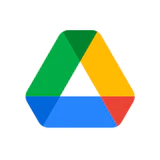
Google Drive Mod Apk110MB文件管理v2.24.467.0
查看相关应用
实时热词
评分及评论
点击星星用来评分